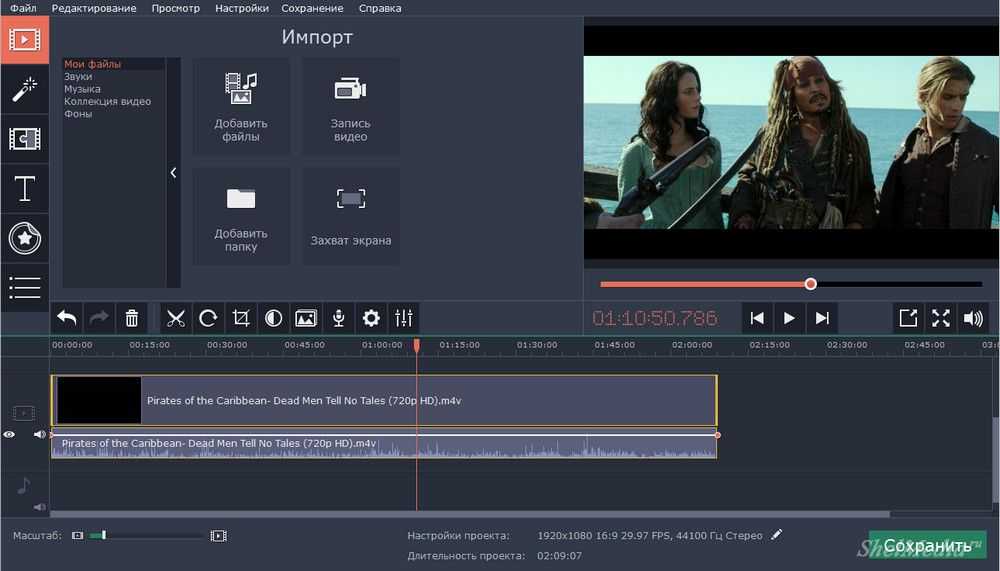Windows 10 — монтируем видео
- 12 августа 2020
— В фильмах люди целуются, а через минуту у них появляется бэби. Мы с тобой столько уже целовались… — Видишь ли, Диана… Как тебе это объяснить? Это называется "монтаж"... — О, Джонни, я хочу как в синематографе. Прошу тебя, сделай "монтаж"!
Сегодня статья не для системных администраторов, а, скорее, для обычных пользователей Windows 10. Мы поговорим о видеомонтаже. Почти у каждого есть смартфон, причём качество фотографий и видео получается неплохим. Вот мы сделали тонну фоток, наснимали километры видео, скопировали всё на компьютер. Нужно срочно поделиться! Самое главное, вырезать бы тот кусок, где Маша с Васей, а Вася в салате… И ещё нецензурщину «запикать»… И звуковые эффекты наложить из шоу Бенни Хилла…
И вот именно в этот момент возникает вопрос, какой программой это можно сделать? Да, существует много программ для видеомонтажа, есть платные с большим количеством опций, но денег нет, вчера потратили всю зарплату.
А есть ли уже в Windows 10 какая-нибудь программа для монтажа видео, чтобы там уже всё что надо было? Таки-есть! Раскрою секрет, программа называется Photos. Удивительно, но это так. Помимо работы с фотографиями, программа обладает неплохими возможностями по видеомонтажу для начинающих. Мне имеющихся опций хватает.
Ссылки
https://support.microsoft.com/ru-ru/help/4051785/windows-10-create-or-edit-video
Монтируем видео
Сегодня сделаю видеопроект в котором:
- Соединю два ролика в один.
- Уберу звук с каждого ролика.
- Вырежу лишний кусок видео.
- Добавлю текст, эффекты.
- Наложу звук.
- Сохраню всё в один файл.
Получится не просто обзор, а целая инструкция по началу работы с монтажом видео в Windows 10.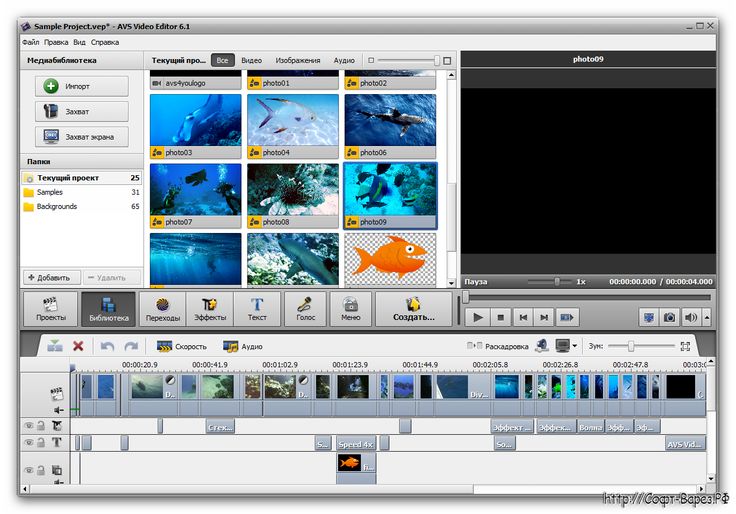
Создаю папку C:\video, в неё копирую материалы для работы: два ролика, которые нужно склеить, и музыку для фона. Это те исходные данные, с которыми буду работать.
Поскольку блог у меня админский, то тема видео тоже админская. В первом ролике я вынимаю из сервера дохлую батарейку, во втором — вставляю в сервер новую батарейку. Поскольку работы проводились в ЦОД, то звук на роликах сравним с турбиной самолёта, в статье это не передать, просто поверьте, весь оригинальный звук нужно убрать. Приложение Photos позволяет настроить уровень звука для каждого видеофрагмента, можно просто сделать потише, но тогда звук наложенных эффектов тоже станет тихим, поэтому сделаем подготовительную работу — уберём звук. Третий файл MP3 для того, чтобы потом скрасить тишину приятной музыкой, взял для демонстрации первое, что попалось под руку.
Запускаю Photos.
Открыть приложение «Фотографии»
Нажимаю многоточие в правом верхнем углу.
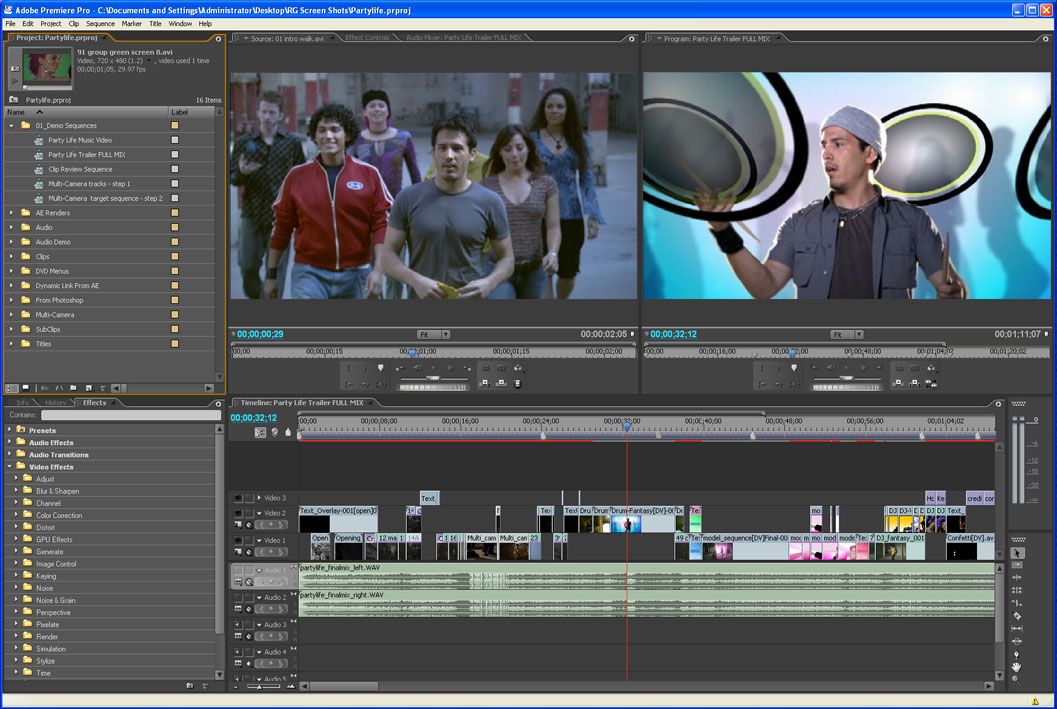
Примечание: В этот момент Windows начнёт автоматически скачивать из Интернета и устанавливать дополнения для работы с видео, в этот момент приложение может тормозить. Просто ждём, такое только при первом запуске.
Указываю название нового проекта «Видео 1».
OK. Создаётся проект с названием «Видео 1». Проект пуст, добавлю в него первый ролик.
Нажимаю кнопку «+ Добавить» и выбираю свой первый ролик. Примечательно, что можно вставить ролик даже из Интернета.
Указываю «С этого компьютера».
Выбираю свой первый ролик из папки C:\video. Открыть.
Ролик добавился в библиотеку проектов. Хватаю его мышкой и перетаскиваю вниз на поле со слайдами. Справа вверху отображается итоговый ролик, его можно просмотреть. Внизу появляется первый слайд, видно, что он длится одну минуту и одиннадцать секунд.
На слайде есть иконка звука. Нажимаю её и отключаю звук.
Проигрываю видео, и убеждаюсь, что звук пропал. Отлично, мы вычистили ненужный звук из первого ролика. Нажимаю «Завершить видео».
Отлично, мы вычистили ненужный звук из первого ролика. Нажимаю «Завершить видео».
Можно выбрать качество видео, я выбираю «Высокое». Экспортировать.
В папку C:\video сохраняю ролик под названием «Видео 1.mp4».
Экспортировать.
После экспорта открывается видео.
Надпись «Вот созданное видео.» очень дружелюбна.
В папке C:\video появляется созданный ролик под названием «Видео 1.mp4».
Возвращаюсь к приложению Photos и нажимаю «Видеопроекты».
Нажимаю «Новый видеопроект».
Называю проект «Видео 2». OK.
А теперь всё то же самое делаю для второго ролика. Задача — убрать звук. Экспортирую второй ролик с названием «Видео 2.mp4» в папку C:\video.
Подготовка к основному проекту завершена. Возвращаюсь к приложению Photos и создаю третий проект под названием «Батарейка».
В библиотеку проектов добавляю два созданных ролика, те что без звука.
Перетаскиваю ролики вниз в том порядке, в котором они должны проигрываться в итоговом варианте.
Добавлю название к нашему видео. Нажимаю многоточие. «Добавить название».
Добавляется новый кадр. Выделяю его.
Можно установить длительность кадра, текст и фон. Нажимаю «Текст».
Для отображения текста можно выбрать различные динамические эффекты. Эффектов с каждым обновлением становится больше, на данный момент доступно 17 разных эффектов. Кроме самого эффекта можно выбрать расположение на экране, время начала, время окончания и длительность. Здесь же можно посмотреть результат. Вверху можно переключиться на окно выбора фона. Доступен любой цвет из палитры.
Кнопка «Текст» позволяет вставить надпись не только на начальный кадр, а на любой.
Настраиваю первый кадр. Готово.
Теперь нужно обрезать лишнее из третьего (теперь уже) кадра. Выделяю предназначенный для обрезки кадр, нажимаю «Обрезать».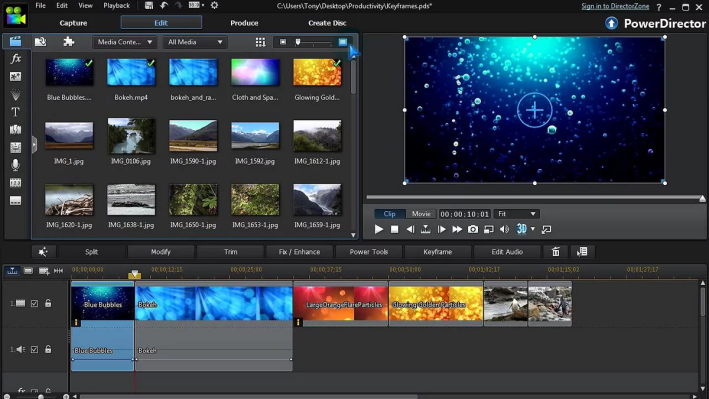
Ползунками отмечаю ту часть видео, которую нужно оставить. Можно отрезать начало или конец. Если требуется вырезать середину, то на предыдущем окне можно выбрать «Разделить» и разрезать видео на части, потом каждую из них обрезать. Готово.
Кнопка «Движение» позволяет немного подвинуть камеру, увеличить или уменьшить.
Кнопка «Фильтры» добавляет какой-либо предустановленный фильтр из набора.
На кнопке «3D-эффекты» можно надолго залипнуть. Можно вставлять в видео взрывы, молнии, бабочек. Помимо эффектов есть библиотека 3D-моделей, к которым можно применять различные движения. Эффектов может быть несколько.
Теперь нужно наложить звуковую дорожку. Нажимаю кнопку «Пользовательский звук».
«+ Добавить аудиофайл».
Выбираю MP3 файл, «Открыть».
Ползунки позволяют настроить начало и конец воспроизведения. Звуковых дорожек может быть несколько. Готово.
Нажимаю «Завершить видео».
Оставляю высокое качество. Нажимаю «Экспортировать».
Нажимаю «Экспортировать».
Указываю куда экспортировать файл.
Осталось дождаться окончания процесса. Готово.
Вот что получилось в итоге:
Заключение
У нас получилась небольшая инструкция, как монтировать видео в Windows 10.
Я не про всё рассказал. Есть ещё возможность делать видео из слайдшоу фотографий, кнопка «Фоновая музыка» позволяет выбрать музыкальный фон из имеющегося списка. Можно менять формат 16:9 или 4:3. «Темы» позволяют автоматически применить преднастроенные параметры к видео и получить готовый ролик за 5 кликов. Дополнительно есть возможность изменить скорость воспроизведения, повернуть изображение, удалить чёрные полосы, установить различный уровень звука каждому кадру, это очень удобно при склеивании разных видеороликов. К радости админов можно делать бэкапы проектов.
И это только то, что я накопал при первом знакомстве с Photos.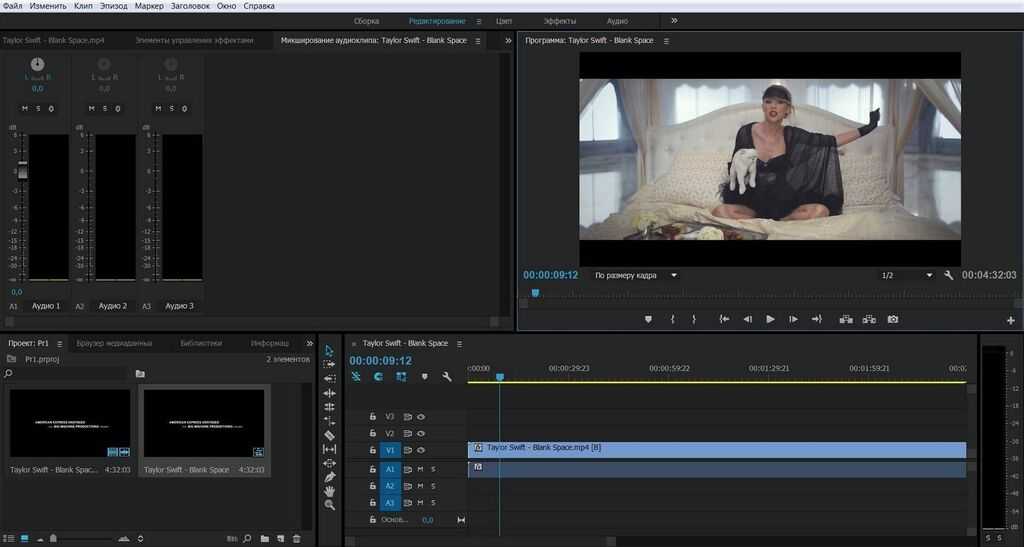
Удачного монтажа!
Теги
- Windows
- soft
- review
- beginner
13 лучших программ для монтажа видео
Лайфхаки 12.07.2020 Юлия Баскина
Фото: one-bit.ruЧтобы самостоятельно сделать видеоролик, наложить звук или собрать клип – совсем не нужны особые навыки. Сейчас существует множество программ для монтажа видео, рассчитанных на новичков и любителей. Мы собрали подборку из 13 лучших приложений – есть платные и бесплатные варианты. Ссылки, где скачать — прилагаются!
Бесплатные программы для монтажа видео
Вопреки стереотипам, есть достаточно бесплатных инструментов, которых вполне хватит для любительских нужд. Конечно, некоторые монтажные хитрости останутся недоступными, но если ты занимаешься монтажом видео для себя – они пока и не нужны.
1. Windows Фотографии
На операционной системе Windows 10 есть встроенный редактор «Фотографии», который, как ни странно, подходит и для базовой обработки видео.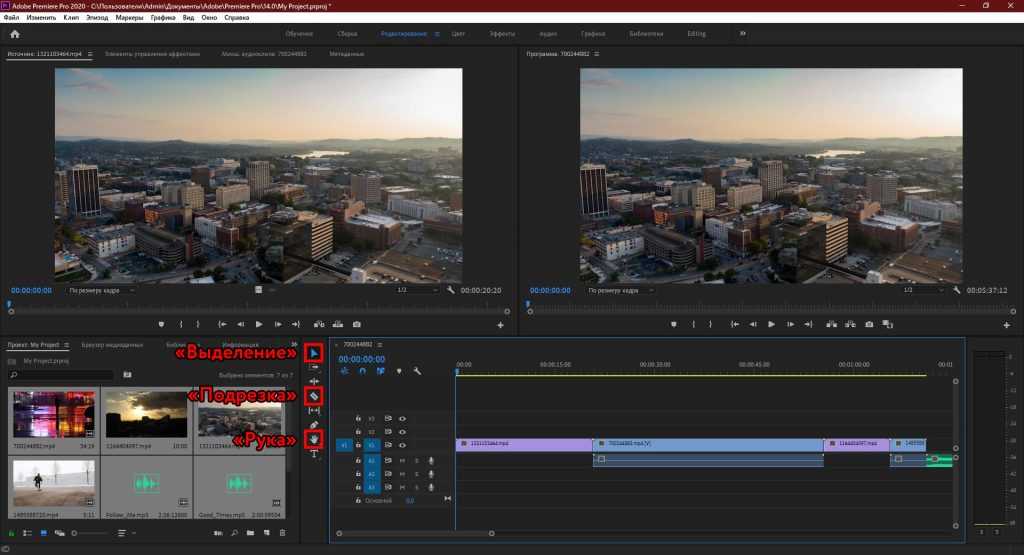 Здесь можно соединить несколько роликов, наложить титры или другую аудиодорожку, поиграться с цветокоррекцией и эффектами.
Здесь можно соединить несколько роликов, наложить титры или другую аудиодорожку, поиграться с цветокоррекцией и эффектами.
2. iMovie
iMovie – аналогичный встроенный редактор, только на OS X от Apple. У программы очень простой и интуитивно понятный интерфейс, а еще она шустрая и довольно функциональная.
Фото: yrokicompa.ru3. Shotcut
Бесплатный видеоредактор Shotcut отличается от большинства программ открытым кодом. А это значит – больше возможностей для создания интересных проектов. Интерфейс довольно сложный, но зато его можно настроить под себя. Кроме того, для Windows и Linux есть упрощенные версии Shotcut без установки.
Официальный сайт: https://shotcut.org
Фото: webdedestek.com4. Lightworks
Эта бесплатная программа для монтажа видео доступна на всех платформах, включая Linux. Это один из самых популярных редакторов для любителей с сотней дополнительных эффектов, аудиобиблиотекой, мультиканальным воспроизведением и возможностью делать совместные проекты.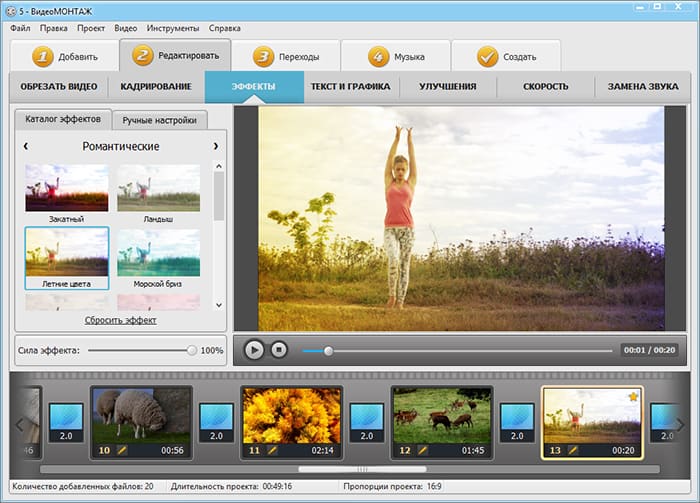 Недостатка два – отсутствие русскоязычной версии и сложный интерфейс, в котором действительно придется долго разбираться.
Недостатка два – отсутствие русскоязычной версии и сложный интерфейс, в котором действительно придется долго разбираться.
Официальный сайт: https://www.lwks.com
Фото: fxhome.com5. VSDC Free Video Editor
Программа может похвастаться разнообразием эффектов и переходов для монтажа. Она хорошо стабилизирует видео, поддерживает маски и позволяет сохранять свои шаблоны и пресеты для быстрой обработки. VSDC Free Video Editor идеально подходит для подготовки видео к соцсетям.
Официальный сайт: http://www.videosoftdev.com
Фото: soft-file.ru6. FilmoraPro
Это простой видеоредактор, который позволяет решить большинство повседневных задач. Интерфейс можно освоить за пару часов, несмотря на отсутствие русской версии. Проблема одна: FilmoraPro накладывает водяной знак, который можно убрать только за дополнительную плату.
Официальный сайт: https://filmora.wondershare.com
Фото: ahs1.ruПлатные программы для монтажа видео
Платные программы предоставляют полный набор инструментов и дополнительных опций для монтажа видео.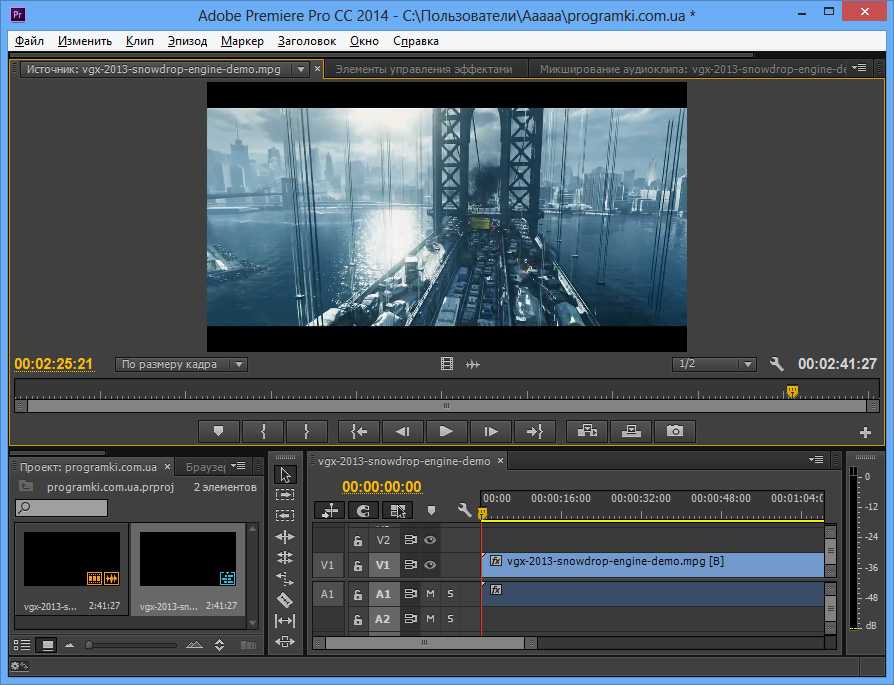 Кстати, у многих из них есть бесплатная ознакомительная версия, ограниченная по сроку или функционалу!
Кстати, у многих из них есть бесплатная ознакомительная версия, ограниченная по сроку или функционалу!
1. Adobe Premiere Pro
Видеоредактор Premiere Pro из пакета Adobe нужен скорее профессионалам, чем новичкам. Он хорошо синхронизируется с другими продуктами компании. Например, с After Effects для компьютерной анимации или с Audition для работы со звуком. О качестве Premiere Pro напрямую говорит тот факт, что в ней монтируют голливудские блокбастеры!
Официальный сайт: https://www.adobe.com/ru/products/premiere.html
Фото: techs7s.com2. Movavi Video Suite
Популярный полупрофессиональный редактор, которым одинаково часто пользуются любители и специалисты. Программа может похвастаться расширенным функционалом, огромным выбором фильтров и эффектов, работой с хромакеем. В Movavi Video Suite есть режимы автоматической обработки и можно извлечь видео с любого носителя.
Официальный сайт: https://www.movavi.ru/suite/
Фото: m.onlinetrade.ru3.
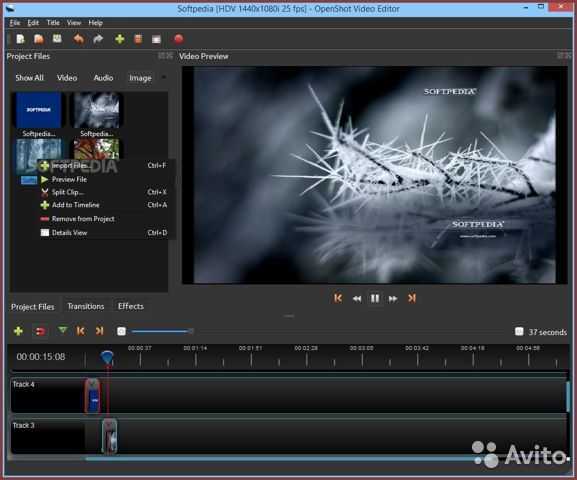 ВидеоМОНТАЖ
ВидеоМОНТАЖОтечественная программа содержит базовый набор функций, которые нужны начинающим монтажерам. Существенный плюс ВидеоМОНТАЖ – предельно понятный интерфейс полностью на русском языке.
Официальный сайт: https://amssoft.ru/videomontage/
Фото: maski-instagrama.ru4. DaVinci Resolve
Универсальная кроссплатформенная программа идеально подходит для сложной цветокоррекции. Есть русский интерфейс и бесплатная версия, но в платной DaVinci Resolve функционал намного шире. Например, можно создавать совместные проекты или работать с 3D-видео.
Официальный сайт: https://www.blackmagicdesign.com/…
Фото: partition-magic-ru.ru5. Avid Media Composer
Это профессиональная программа для монтажа видео, с которой работают даже голливудские монтажеры. Тут очень много инструментов и гибких настроек для спецэффектов. Программа шустрая и мощная, так что подходит для обработки больших и тяжелых видео разного формата. Главный недостаток – сложный интерфейс, зато Avid Media Composer довольно регулярно обновляется.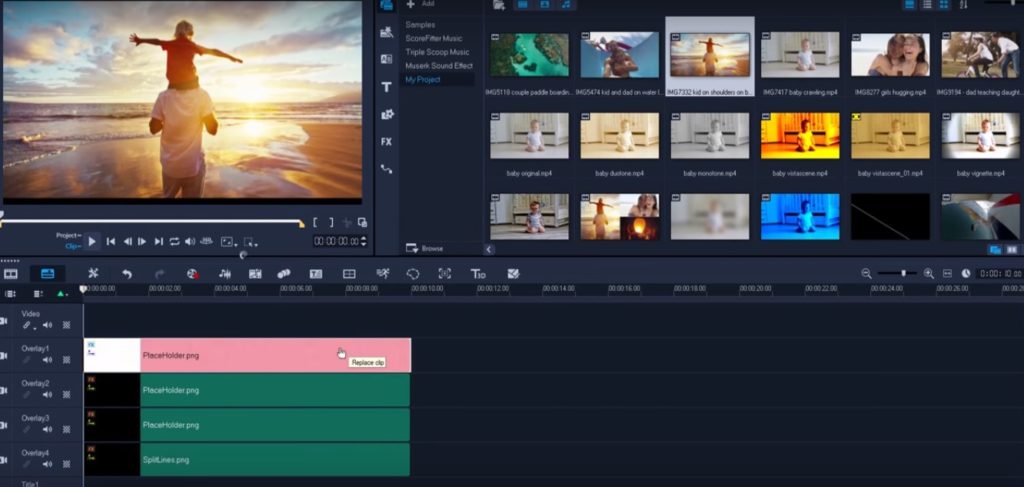
Официальный сайт: https://www.avid.com/media-composer
Фото: macmy.ru6. Final Cut Pro
Многофункциональный видеоредактор Final Cut от Apple – это, по сути, расширенная и более мощная версия бесплатной iMovie. С каждым годом появляются новые плагины и дополнения, растет мощность и стабильность. Например, уже сейчас Final Cut Pro позволяет работать с VR и видео на 360 градусов.
Официальный сайт: https://www.apple.com/final-cut-pro/
Фото: xplorerstudio.com7. Sony Vegas Pro
Это не самая стабильная программа среди профессиональных видеоредакторов, но у нее есть другое существенное преимущество – низкие аппаратные требования. Поэтому Sony Vegas Pro можно установить и успешно использовать даже на откровенно слабых компьютерах, хотя это, конечно, будет дольше.
Официальный сайт: https://www.vegascreativesoftware.com/ru/
Фото: texterra.ruDaVinci Resolve 18 | Блэкмагик Дизайн
Ваш браузер не поддерживает видео HTML5.
Да Винчи Решить 18
DaVinci Resolve 18
Профессиональный монтаж, цвет, эффекты и аудио
Решимость Давинчи Скачать бесплатно сейчас
значок корзиныСтудия Davinci Resolve Купить сейчас онлайн NZ$605
DaVinci Resolve — единственное в мире решение, объединяющее в одном программном инструменте редактирование, цветокоррекцию, визуальные эффекты, анимационную графику и постпродакшн аудио! Его элегантный современный интерфейс быстр в освоении и удобен для новых пользователей, но в то же время эффективен для профессионалов. DaVinci Resolve позволяет вам работать быстрее и с более высоким качеством, поскольку вам не нужно изучать несколько приложений или переключать программное обеспечение для разных задач. Это означает, что вы можете работать с изображениями оригинального качества камеры на протяжении всего процесса. Это как иметь собственную студию постобработки в одном приложении! Лучше всего то, что, изучая DaVinci Resolve, вы научитесь использовать те же самые инструменты, которыми пользуются голливудские профессионалы!
Это как иметь собственную студию постобработки в одном приложении! Лучше всего то, что, изучая DaVinci Resolve, вы научитесь использовать те же самые инструменты, которыми пользуются голливудские профессионалы!
Решимость Давинчи Скачать бесплатно сейчас
значок корзиныСтудия Davinci Resolve Купить онлайн сейчас NZ$605
Почтовое решение №1 в Голливуде
Высококлассные профессионалы, работающие над художественными фильмами и телешоу, используют DaVinci Resolve чаще, чем любое другое решение! Это потому, что он известен невероятным качеством и творческими инструментами, которые на световые годы превосходят конкурентов. Вы получаете отмеченную наградами Emmy™ технологию обработки изображений от DaVinci с 32-битной обработкой с плавающей запятой, запатентованную технологию цветопередачи YRGB и огромное цветовое пространство с широкой гаммой для новейших рабочих процессов HDR. Вы также получаете легендарное качество обработки звука Fairlight для лучшего звука в отрасли! С DaVinci Resolve вы получаете те же инструменты, которые профессиональные колористы, редакторы, художники визуальных эффектов и звукорежиссеры используют каждый день для завершения своих любимых фильмов и потоковых телешоу!
Вы также получаете легендарное качество обработки звука Fairlight для лучшего звука в отрасли! С DaVinci Resolve вы получаете те же инструменты, которые профессиональные колористы, редакторы, художники визуальных эффектов и звукорежиссеры используют каждый день для завершения своих любимых фильмов и потоковых телешоу!
Что нового в DaVinci Resolve 18
DaVinci Resolve 18 предлагает совершенно новый способ удаленного сотрудничества с использованием облачных рабочих процессов! Вы можете размещать библиотеки проектов с помощью Blackmagic Cloud и совместно работать на одной временной шкале в режиме реального времени с несколькими пользователями по всему миру. Приложение Proxy Generator создает и управляет прокси для вас. DaVinci Resolve имеет новое меню прокси, что делает работу с ними автоматической. Вы можете повторно связать исходные медиафайлы и прокси одним щелчком мыши! Поддержка Apple Neural Engine позволяет увеличить скорость воспроизведения до 30 раз на моделях Apple Mac M1. DaVinci Resolve 18 включает в себя новые эффекты Resolve FX, такие как сверхкрасивые и 3D-карты глубины, улучшенные субтитры для редакторов, преобразование фиксированной шины Fairlight в FlexBus и многое другое! Узнать больше
DaVinci Resolve 18 включает в себя новые эффекты Resolve FX, такие как сверхкрасивые и 3D-карты глубины, улучшенные субтитры для редакторов, преобразование фиксированной шины Fairlight в FlexBus и многое другое! Узнать больше
Многопользовательская совместная работа
DaVinci Resolve — единственное решение, которое позволяет вам развивать и создавать собственную многопользовательскую студию постобработки! Недавно переработанные библиотеки проектов созданы для локальной и удаленной совместной работы в режиме реального времени. А новое Blackmagic Cloud позволяет размещать проекты и получать к ним доступ из любой точки мира. Теперь вы можете сотрудничать с редакторами, колористами, художниками по визуальным эффектам и звукоинженерами, работающими вместе одновременно. Лучше всего то, что вам больше не нужно импортировать и экспортировать файлы, переводить проекты, терять работу или согласовывать изменения и управлять ими. DaVinci Resolve — единственное в мире приложение, которое позволяет всем работать вместе над одним и тем же проектом в одно и то же время! Узнать больше
Уведомления об обновлениях
Блокировка клипов и корзин
Многопользовательские временные шкалы
Встроенный чат
Blackmagic Cloud
DaVinci Resolve 18 Cut Page
1/5
Универсальное решение для постпродакшна
DaVinci Resolve разделен на «страницы», каждая из которых предоставляет вам выделенное рабочее пространство и инструменты для конкретной задачи. Редактирование выполняется на страницах вырезания и редактирования, визуальных эффектах и анимированной графике на странице Fusion, цветокоррекции на цветной странице, звука на странице Fairlight, а также организации и выводе мультимедиа на страницах мультимедиа и доставки. Для переключения между задачами достаточно одного клика!
Редактирование выполняется на страницах вырезания и редактирования, визуальных эффектах и анимированной графике на странице Fusion, цветокоррекции на цветной странице, звука на странице Fairlight, а также организации и выводе мультимедиа на страницах мультимедиа и доставки. Для переключения между задачами достаточно одного клика!
Носитель
Вырезать
Редактировать
Слияние
Цвет
Fairlight
Доставить
Редактировать
Самый быстрый и продвинутый профессиональный нелинейный монтаж в мире.
Страница редактирования — самый продвинутый в мире профессиональный нелинейный редактор. Знакомая компоновка дорожек, дизайн с двумя мониторами и традиционный рабочий процесс упрощают обучение для новых пользователей, но при этом остаются достаточно мощными для профессиональных редакторов. Он идеально подходит для крупных проектов, таких как художественные фильмы, телешоу, потоковое вещание, рекламные ролики, документальные фильмы и многое другое. На странице редактирования есть редактирование с помощью перетаскивания, контекстно-зависимые инструменты автоматической обрезки, полностью настраиваемые сочетания клавиш, чтобы вы могли работать быстрее, и библиотека, полная сотен заголовков, переходов и эффектов, которые вы можете добавлять и анимировать. Вы также получаете полный набор инструментов для управления мультимедиа, организацией и временной шкалой. Узнать больше
На странице редактирования есть редактирование с помощью перетаскивания, контекстно-зависимые инструменты автоматической обрезки, полностью настраиваемые сочетания клавиш, чтобы вы могли работать быстрее, и библиотека, полная сотен заголовков, переходов и эффектов, которые вы можете добавлять и анимировать. Вы также получаете полный набор инструментов для управления мультимедиа, организацией и временной шкалой. Узнать больше
Адаптивный
Библиотеки проектов
Профессиональный
Обрезка
Функции
Надежный
Редактирование прокси
Настраиваемый
Эффекты и заголовки
Вырезать
Разработано для редакторов, чтобы быстро справляться с работой!
Разрезанная страница идеально подходит для проектов со сжатыми сроками, которые необходимо быстро выполнить. Он также отлично подходит для документальной работы. Вырезанная страница имеет оптимизированный интерфейс, который быстро осваивается и рассчитан на скорость. Такие функции, как исходная лента, двойная временная шкала, быстрый просмотр и интеллектуальные инструменты редактирования, помогут вам работать быстрее, чем когда-либо. Корзина синхронизации и инструменты перезаписи исходного кода — это самый быстрый способ редактирования многокамерных программ, позволяющий легко создавать идеально синхронизированные вырезки! Все на вырезанной странице основано на действии, поэтому каждый щелчок что-то делает. Это означает, что вы потратите больше времени на редактирование и меньше времени на поиск команд. Кроме того, масштабируемый интерфейс отлично подходит для портативного редактирования! Узнать больше
Такие функции, как исходная лента, двойная временная шкала, быстрый просмотр и интеллектуальные инструменты редактирования, помогут вам работать быстрее, чем когда-либо. Корзина синхронизации и инструменты перезаписи исходного кода — это самый быстрый способ редактирования многокамерных программ, позволяющий легко создавать идеально синхронизированные вырезки! Все на вырезанной странице основано на действии, поэтому каждый щелчок что-то делает. Это означает, что вы потратите больше времени на редактирование и меньше времени на поиск команд. Кроме того, масштабируемый интерфейс отлично подходит для портативного редактирования! Узнать больше
Исходная лента
Исходная перезапись
Audio Trim View
Smart Reframe
Многокамерный монтаж
Цвет
Любимый корректор цвета Голливуда!
Цветная страница DaVinci Resolve — это самый передовой корректор цвета в Голливуде, который использовался для окрашивания и обработки большего количества художественных фильмов и телешоу высокого класса, чем любая другая система! Он также доступен благодаря функциям, призванным облегчить новым пользователям получение отличных результатов, пока они продолжают изучать передовые инструменты. Например, новые основные ползунки управления будут знакомы всем, кто использовал программное обеспечение для редактирования изображений, упрощая настройку контраста, температуры, детализации средних тонов, насыщенности и многого другого. Цветная страница имеет невероятный набор первичных и вторичных функций цветокоррекции, включая PowerWindows™, квалификаторы, отслеживание, расширенные инструменты цветокоррекции HDR и многое другое ! Узнать больше
Например, новые основные ползунки управления будут знакомы всем, кто использовал программное обеспечение для редактирования изображений, упрощая настройку контраста, температуры, детализации средних тонов, насыщенности и многого другого. Цветная страница имеет невероятный набор первичных и вторичных функций цветокоррекции, включая PowerWindows™, квалификаторы, отслеживание, расширенные инструменты цветокоррекции HDR и многое другое ! Узнать больше
Фьюжн
Визуальные эффекты и движущаяся графика кинематографического качества!
Страница Fusion позволяет создавать кинематографические визуальные эффекты и транслировать качественную анимированную графику прямо в DaVinci Resolve! В Fusion используется рабочий процесс на основе узлов, который позволяет быстрее и проще создавать сложные эффекты и анимацию, чем вы могли бы когда-либо создавать, используя подход, основанный на слоях. Вы получаете сотни 2D- и 3D-инструментов для визуальных эффектов и анимированной графики, а также расширенные редакторы анимационных кривых и ключевых кадров, которые позволяют создавать невероятно органичные и реалистичные анимации. В Fusion есть все: от точечной, планарной и трехмерной камеры слежения до ротоскопа и инструментов для создания фотореалистичных композиций, потрясающих анимированных титров, систем трехмерных частиц и многого другого! Узнать больше
В Fusion есть все: от точечной, планарной и трехмерной камеры слежения до ротоскопа и инструментов для создания фотореалистичных композиций, потрясающих анимированных титров, систем трехмерных частиц и многого другого! Узнать больше
Фэрлайт
Профессиональные инструменты, предназначенные для постобработки аудио.
На странице Fairlight представлены сотни профессиональных инструментов для обработки аудио. Это похоже на профессиональную цифровую звуковую рабочую станцию (DAW), встроенную в вашу систему редактирования и цветопередачи! Знакомые инструменты редактирования на основе клавиатуры позволяют работать очень быстро, особенно если вы переходите на Fairlight из другой системы. Невероятный новый Fairlight Audio Core позволяет работать с 2000 дорожек одновременно с эффектами в реальном времени, эквалайзером и динамической обработкой! Вы получаете точные образцы инструментов редактирования, расширенные ADR и Foley, а также Fairlight FX, такие как реверберация, де-эссер, удаление шума и многое другое. Вы можете микшировать и мастерить стерео, 5.1, 7.1 и даже новейшие иммерсивные форматы 3D-аудио — и все это в рамках одного проекта! Узнать больше
Вы можете микшировать и мастерить стерео, 5.1, 7.1 и даже новейшие иммерсивные форматы 3D-аудио — и все это в рамках одного проекта! Узнать больше
Носители и доставка
Невероятно широкий формат, обработка и мастеринг!
На страницах мультимедиа и доставки есть все необходимое для импорта, управления и доставки окончательных проектов. Страница мультимедиа – это специальное полноэкранное рабочее пространство, в котором можно подготовить отснятый материал, синхронизировать клипы, упорядочить медиафайлы по корзинам и добавить метаданные, прежде чем приступить к редактированию. Используйте палитру клонирования, чтобы обеспечить копирование каждого бита данных с карт памяти камеры во время резервного копирования. Во время редактирования или оценки транслируйте видео на удаленный клиентский монитор через DeckLink. Вы можете выводить и загружать файлы на YouTube, Vimeo и Twitter с любой страницы, используя инструмент быстрого экспорта. Страница доставки дает вам полный контроль над всеми параметрами и форматами кодирования, а также очередь рендеринга для экспорта нескольких заданий! Узнать больше
Страница доставки дает вам полный контроль над всеми параметрами и форматами кодирования, а также очередь рендеринга для экспорта нескольких заданий! Узнать больше
Автоматически
Синхронизация аудио/видео
Интеллектуальные метаданные
Управление
Параметры рендеринга
Удаленный
Рендеринг
Плагины рабочего процесса
Resolve FX
DaVinci Resolve Studio 18 включает более 100 эффектов Resolve FX с ускорением на GPU и CPU, таких как размытие, световые эффекты, шум, восстановление изображения, улучшение красоты, стилизация и многое другое! В версии 18 добавлено еще больше плагинов для создания карты глубины, отслеживания поверхности, быстрого шума и очистки. Есть даже улучшения в эффекте красоты, обнаружении краев и отражениях объектива. Автоматически создавайте 3D-подложку сцены с помощью карты глубины FX, чтобы оценивать или добавлять эффекты к фону или переднему плану. Отслеживайте движение текстурированных поверхностей с помощью эффекта отслеживания поверхности, чтобы наносить изображения на футболки, флаги и лица! Все эффекты Resolve FX можно применять и анимировать на страницах вырезания, редактирования, слияния и раскраски!
DaVinci Neural Engine
DaVinci Neural Engine использует современные глубокие нейронные сети и машинное обучение, а также искусственный интеллект для реализации таких функций, как распознавание лиц, обнаружение объектов, интеллектуальное рефрейминг, изменение синхронизации скорости деформации, супермасштабирование.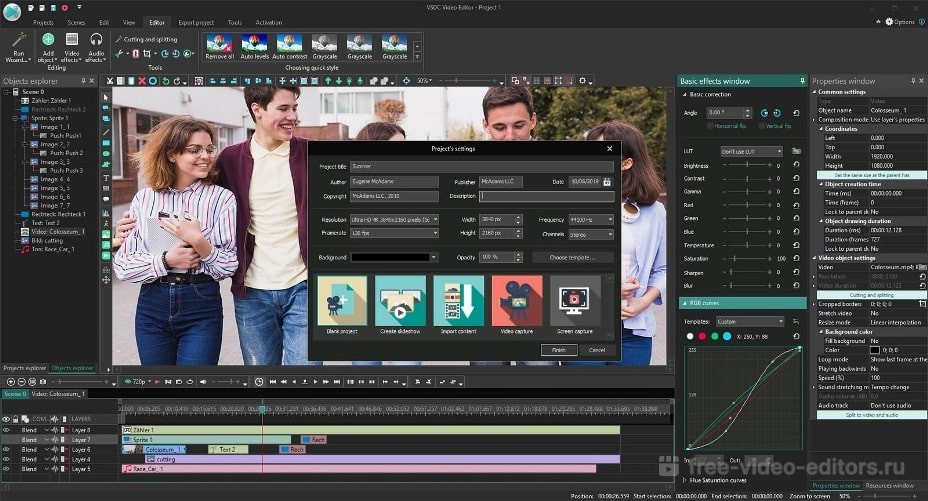 масштабирование, автоцвет и подбор цветов и многое другое! DaVinci Neural Engine полностью кроссплатформенный, использует последние инновации графических процессоров для искусственного интеллекта и глубокого обучения, чтобы обеспечить непревзойденную производительность и качество. DaVinci Neural Engine предоставляет простые инструменты для решения сложных, повторяющихся и трудоемких задач. Например, он позволяет распознавать лица, чтобы сортировать и упорядочивать клипы по группам в зависимости от людей в кадре, перекадрировать кадры и т. д.
масштабирование, автоцвет и подбор цветов и многое другое! DaVinci Neural Engine полностью кроссплатформенный, использует последние инновации графических процессоров для искусственного интеллекта и глубокого обучения, чтобы обеспечить непревзойденную производительность и качество. DaVinci Neural Engine предоставляет простые инструменты для решения сложных, повторяющихся и трудоемких задач. Например, он позволяет распознавать лица, чтобы сортировать и упорядочивать клипы по группам в зависимости от людей в кадре, перекадрировать кадры и т. д.
Работает со сторонними подключаемыми модулями и хранилищем
Со всеми доступными рабочими процессами и системами вам нужно решение для постпроизводства, совместимое и достаточно открытое, чтобы справиться с чем угодно! DaVinci Resolve можно использовать с любым типом хранилища — от жестких дисков с прямым подключением до систем NAS и SAN. Вы можете расширить DaVinci Resolve сторонними плагинами Open FX и аудио или добавить сторонние шаблоны титров и анимированной графики.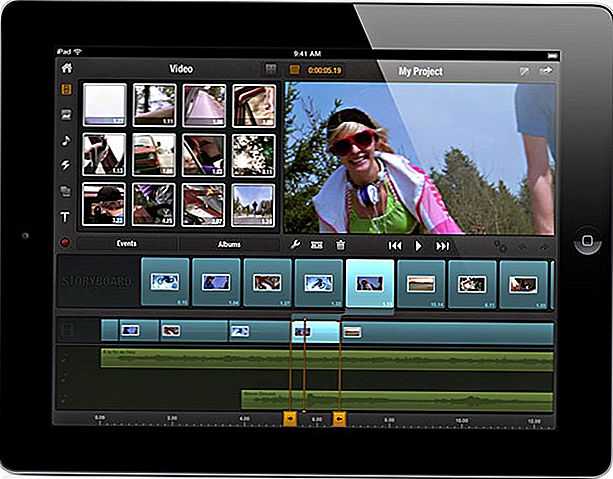 Новые API интеграции рабочих процессов и кодирования позволяют разработчикам интегрировать системы управления рабочими процессами и активами с DaVinci Resolve. Кроме того, он работает со всеми основными форматами файлов и программным обеспечением для постобработки, что позволяет легко перемещать файлы между DaVinci Resolve, Final Cut Pro, Media Composer и Premiere Pro.
Новые API интеграции рабочих процессов и кодирования позволяют разработчикам интегрировать системы управления рабочими процессами и активами с DaVinci Resolve. Кроме того, он работает со всеми основными форматами файлов и программным обеспечением для постобработки, что позволяет легко перемещать файлы между DaVinci Resolve, Final Cut Pro, Media Composer и Premiere Pro.
Клавиатуры DaVinci Resolve Editor
Клавиатуры DaVinci Resolve были разработаны как альтернативный способ редактирования, который намного быстрее, чем мышь, потому что вы можете использовать обе руки одновременно! Редактор скорости DaVinci имеет специальные функциональные клавиши редактирования слева и высококачественный диск поиска с электронным сцеплением и органами управления транспортом справа. Вы можете использовать диск поиска и кнопки исходной ленты правой рукой, чтобы находить кадры, одновременно отмечая точки входа и выхода, выполняя редактирование и обрезку в реальном времени левой рукой.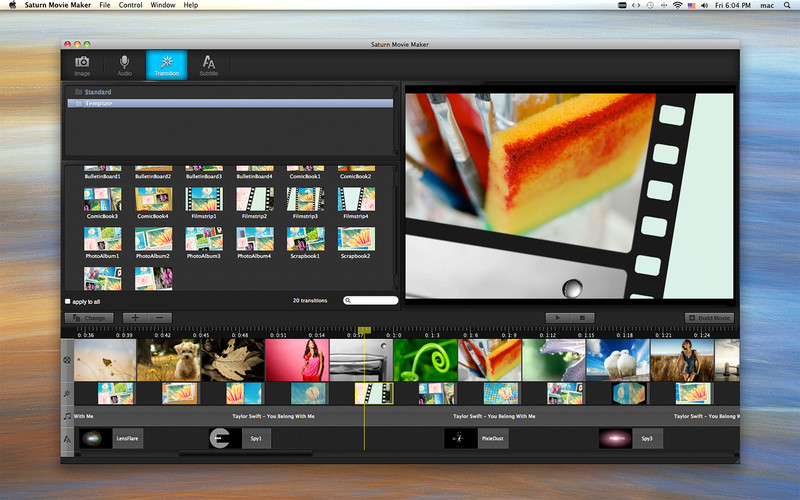 Все, не касаясь мыши! Клавиатура DaVinci Resolve Editor добавляет QWERTY-клавиатуру с цветными колпачками клавиш быстрого доступа, предназначенную для редакторов, которые ежедневно тратят часы на редактирование. Узнать больше
Все, не касаясь мыши! Клавиатура DaVinci Resolve Editor добавляет QWERTY-клавиатуру с цветными колпачками клавиш быстрого доступа, предназначенную для редакторов, которые ежедневно тратят часы на редактирование. Узнать больше
DaVinci Resolve Speed Editor — 815 новозеландских долларов
Клавиатура DaVinci Resolve Editor — 1225 новозеландских долларов
Цветовые панели DaVinci Resolve
Цветовые панели DaVinci Resolve позволяют одновременно настраивать несколько параметров, чтобы создавать уникальные образы, невозможные с помощью мыши и клавиатуры. Невероятно маленькая панель DaVinci Resolve Micro Panel отлично подходит для начинающих колористов или тех, кому нужна портативная панель. Он оснащен 3 высококачественными трекболами, ручками для основных элементов управления регулировкой и кнопками для воспроизведения и навигации. Мини-панель DaVinci Resolve имеет дополнительные элементы управления и экраны для доступа практически ко всем палитрам и инструментам. Для максимального контроля расширенная панель DaVinci Resolve предоставляет высококлассным профессиональным колористам доступ ко всем функциям и командам, сопоставленным с определенной кнопкой! Узнать больше
Для максимального контроля расширенная панель DaVinci Resolve предоставляет высококлассным профессиональным колористам доступ ко всем функциям и командам, сопоставленным с определенной кнопкой! Узнать больше
Мини-панель DaVinci Resolve
Микропанель DaVinci Resolve
Расширенная панель DaVinci Resolve
Профессиональные аудиоконсоли Fairlight
Аппаратные консоли Fairlight, разработанные в сотрудничестве с профессиональными звукоинженерами, оптимизируют рабочий процесс, выступая в качестве естественного расширения программного обеспечения. Интуитивно понятный дизайн, основанный на задачах, адаптируется автоматически, предоставляя необходимые элементы управления прямо у вас под рукой, когда они вам нужны. Это означает, что вы потратите больше времени на творчество и будете работать быстрее, чем используя только мышь и клавиатуру! Настольная консоль Fairlight — это полноценный микшерный пульт, который идеально подходит для использования в домашних студиях, небольших помещениях или в дороге.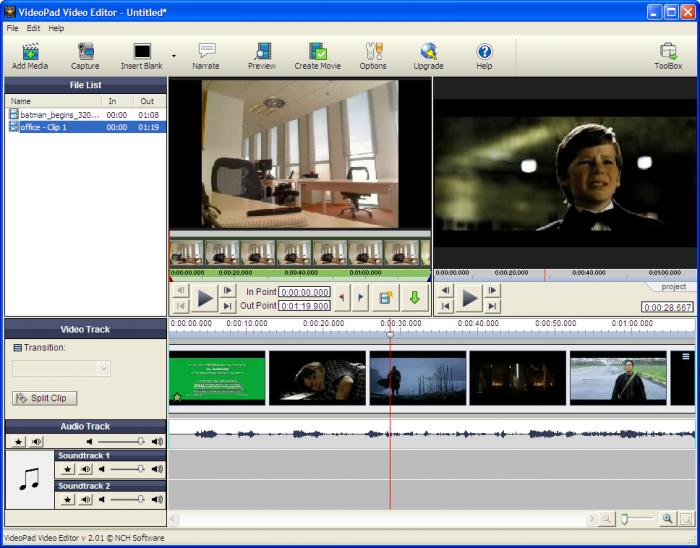 Вы также можете установить компоненты консоли Fairlight Studio на свой рабочий стол или приобрести предварительно сконфигурированную консоль Fairlight с несколькими отсеками для специальных аудиосистем и озвучивания! Узнать больше
Вы также можете установить компоненты консоли Fairlight Studio на свой рабочий стол или приобрести предварительно сконфигурированную консоль Fairlight с несколькими отсеками для специальных аудиосистем и озвучивания! Узнать больше
Загрузите DaVinci Resolve бесплатно!
Лучшие инструменты для творчества не должны ограничиваться Голливудом. Вот почему существует бесплатная версия DaVinci Resolve, чтобы вы могли научиться использовать те же инструменты, что и профессиональные голливудские художники. DaVinci Resolve разработан, чтобы вдохновлять на творчество, чтобы вы могли сосредоточиться на выполнении своей работы. После того, как вы изучите программное обеспечение и начнете использовать его для дальнейшей работы, вы можете приобрести DaVinci Resolve Studio, которая добавляет множество дополнительных эффектов, 3D и многое другое. Добавление клавиатуры редактора, панели управления цветом или аудиоконсоли позволяет вам работать еще быстрее, поскольку вы можете использовать обе руки одновременно, что позволяет вам проявлять больше творчества и делать то, что невозможно с мышью!
Две великолепные версии
DaVinci Resolve
DaVinci Resolve — единственное в мире универсальное решение для редактирования, цвета, VFX, анимированной графики и звука! Бесплатная версия работает практически со всеми 8-битными видеоформатами со скоростью до 60 кадров в секунду и разрешением до Ultra HD 3840 x 2160. Бесплатная версия включает совместную работу нескольких пользователей и оценку HDR!
Бесплатная версия включает совместную работу нескольких пользователей и оценку HDR!
Скачать бесплатно сейчас
DaVinci Resolve Studio
Включает в себя все, что есть в бесплатной версии, плюс DaVinci Neural Engine, десятки дополнительных эффектов Resolve FX, временное и пространственное шумоподавление, стереоскопическое 3D, зернистость пленки, оптическое размытие и эффекты тумана и многое другое. Он также поддерживает 10-битное видео со скоростью до 120 кадров в секунду и разрешениями выше 4K.
Купить онлайн сейчас NZ$605
Программное обеспечение
DaVinci Resolve 18
Самое популярное в Голливуде решение для редактирования, создания визуальных эффектов, анимации, цветокоррекции и обработки звука — все в одном программном инструменте для Mac, Windows и Linux!
Бесплатно
Скачать бесплатно сейчас
DaVinci Resolve Studio 18
Самый мощный DaVinci Resolve добавляет DaVinci Neural Engine для автоматического отслеживания областей AI, стереоскопические инструменты, дополнительные фильтры Resolve FX, дополнительные аудиоплагины Fairlight FX и расширенную оценку HDR.
605 новозеландских долларов
Купить онлайн сейчас 605 новозеландских долларов
Клавиатуры Editor
Редактор скорости DaVinci Resolve
Включает в себя большой диск поиска в дизайне, который включает только определенные клавиши, необходимые для редактирования. Включает Bluetooth с аккумулятором для беспроводного использования, поэтому он более портативный, чем полноразмерная клавиатура!
815 новозеландских долларов
Найти торгового посредника
Клавиатура редактора DaVinci Resolve
Полноразмерная традиционная клавиатура редактора QWERTY в металлическом корпусе премиум-класса. Металлический поисковый диск с муфтой, а также дополнительные клавиши редактирования, обрезки и тайм-кода. Возможна установка врезки для скрытого монтажа.
1225 новозеландских долларов
Найти торгового посредника
Цветные панели
Микропанель DaVinci Resolve
Низкопрофильная панель оснащена 3 трекболами с высоким разрешением и 12 прецизионно обработанными ручками для доступа к основным инструментам цветокоррекции. Включает кнопки для общих функций и навигации по рабочему пространству.
Включает кнопки для общих функций и навигации по рабочему пространству.
1715 новозеландских долларов
Найти торгового посредника
Мини-панель DaVinci Resolve
Эта модель включает в себя функции модели микропанели, а также два ЖК-дисплея с меню и кнопками для переключения инструментов, добавления узлов коррекции цвета, применения вторичных оценок и использования Power Windows.
4199 новозеландских долларов
Найти торгового посредника
Расширенная панель DaVinci Resolve
Расширенная панель DaVinci Resolve, разработанная в сотрудничестве с профессиональными голливудскими колористами, содержит огромное количество элементов управления для прямого доступа ко всем функциям цветокоррекции DaVinci.
56 175 новозеландских долларов
Найти торгового посредника
Аудиоконсоли Fairlight
Настольная консоль Fairlight
Портативная панель управления звуком включает в себя 12 сенсорных фейдеров премиум-класса, ЖК-дисплеи каналов для расширенной обработки, автоматизации и управления транспортом, а также HDMI для внешнего графического дисплея.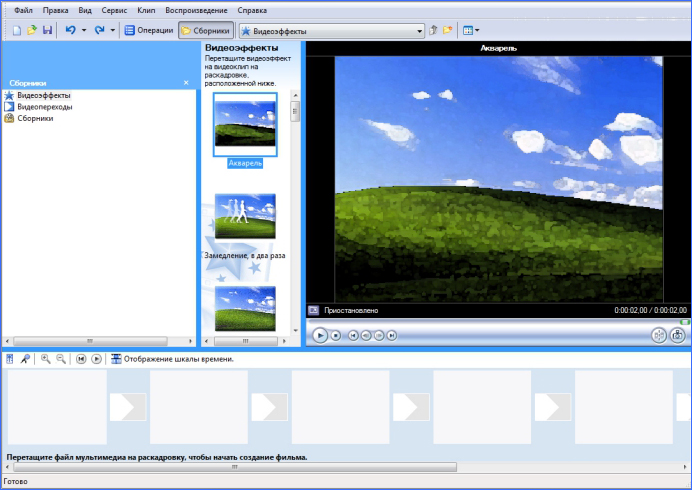
6 249 новозеландских долларов
Найти торгового посредника
Настольный аудиоредактор Fairlight
Получите невероятно быстрое редактирование аудио для звукорежиссеров, работающих в сжатые сроки! Включает ЖК-экран, сенсорные ручки управления, встроенный диск поиска и полную клавиатуру с многофункциональными клавишами.
9 159 новозеландских долларов
Найти торгового посредника
Расширенные консоли Fairlight
Эти большие консоли, используемые Голливудом и вещательными компаниями, позволяют легко микшировать большие проекты с огромным количеством каналов и треков. Модульная конструкция позволяет настраивать консоли с 2, 3, 4 или 5 отсеками!
От 44 775 новозеландских долларов
Найти реселлера
Найти реселлера
Комплекты консолей Fairlight Studio
Комплект консолей Fairlight 2, отсек
Полная студийная консоль Fairlight с 1 канальным фейдером, 1 каналом управления, 1 аудиоредактором, 2 ЖК-мониторами и шасси с 2 отсеками.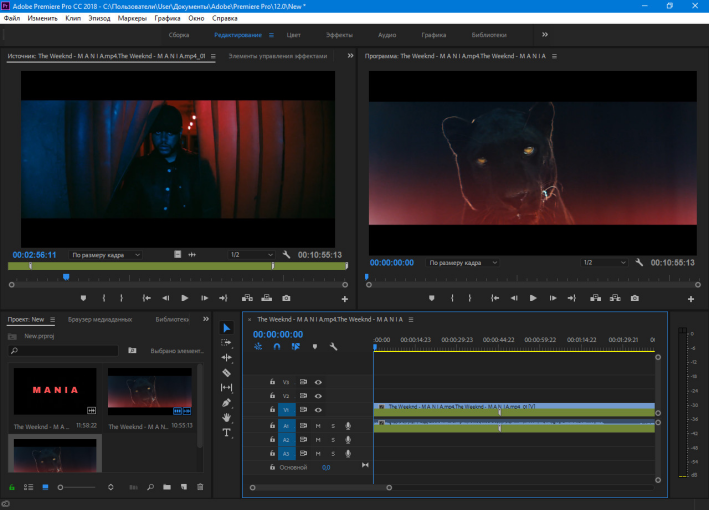
44 775 новозеландских долларов
Найти торгового посредника
Комплект консоли Fairlight, 3 отсека
Полная студийная консоль Fairlight с 2-канальными фейдерами, 2-канальными элементами управления, 1 аудиоредактором, 3 ЖК-мониторами и 3-мя отсеками.
61 069 новозеландских долларов
Найти торгового посредника
Комплект консоли Fairlight, 4 отсека
Полная студийная консоль Fairlight с 3-канальными фейдерами, 3-канальными элементами управления, 1 аудиоредактором, 4 ЖК-мониторами и шасси с 4 отсеками.
81 435 новозеландских долларов
Найти торгового посредника
Комплект консоли Fairlight, 5 отсеков
Полная студийная консоль Fairlight с 4-канальными фейдерами, 4-канальными элементами управления, 1 аудиоредактором, 5 ЖК-мониторами и шасси с 5 отсеками.
99 755 новозеландских долларов
Найти торгового посредника
Комплект ножек корпуса консоли Fairlight 0 град.
Ножки студийной консоли Fairlight под углом 0º, когда вам нужна плоская рабочая поверхность. Требуется для всех консолей Fairlight Studio.
Требуется для всех консолей Fairlight Studio.
815 новозеландских долларов
Найти торгового посредника
Комплект ножек корпуса консоли Fairlight, 8 градусов
Ножки студийной консоли Fairlight расположены под углом 8º, если вам нужна рабочая поверхность под небольшим углом. Требуется для всех консолей Fairlight Studio.
815 новозеландских долларов
Найти реселлера
Отдельные модули консоли Fairlight Studio
Фейдер канала консоли Fairlight
Имеет 12 моторизованных фейдеров, поворотные ручки управления, кнопки с подсветкой для панорамирования, соло, отключения звука и вызова, а также кнопки выбора банка.
8 299 новозеландских долларов
Поиск торгового посредника
Управление каналами консоли Fairlight
12 групп сенсорных поворотных ручек управления и кнопок с подсветкой, назначаемых на полосы фейдеров, один канал или мастер-шину.
5089 новозеландских долларов
Найти торгового посредника
Аудиоредактор Fairlight Console
Получите быстрый доступ практически ко всем функциям Fairlight! Включает 12-дюймовый ЖК-дисплей, графическую клавиатуру, макроклавиши, элементы управления транспортом и многое другое.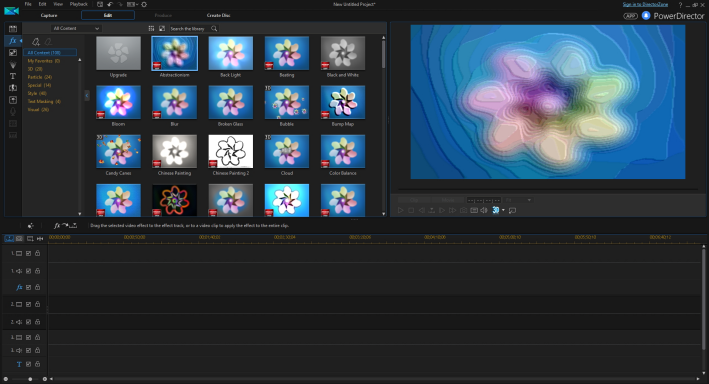
9 новозеландских долларов,255
Найти торгового посредника
ЖК-монитор консоли Fairlight
Имеет входы HDMI, SDI для видео и компьютерного мониторинга и Ethernet для графического отображения статуса канала и индикаторов.
2639 новозеландских долларов
Найти торгового посредника
Консоль Fairlight Studio незаполненный шасси
Консольный корпус Fairlight, 2 отсека
Пустое шасси студийной консоли Fairlight с 2 отсеками, которое может быть заполнено различными фейдерами, элементами управления каналами, монтажными и ЖК-мониторами.
17 519 новозеландских долларов
Найти торгового посредника
Консольный корпус Fairlight, 3 отсека
Пустое шасси студийной консоли Fairlight с 3 отсеками, в которое можно установить различные фейдеры, элементы управления каналами, монтажные и ЖК-мониторы.
19 545 новозеландских долларов
Найти торгового посредника
Консольный корпус Fairlight, 4 отсека
Пустое шасси студийной консоли Fairlight с 4 отсеками, которое может быть заполнено различными фейдерами, элементами управления каналами, монтажными и ЖК-мониторами.
22 385 новозеландских долларов
Найти торгового посредника
Консольный корпус Fairlight, 5 отсеков
Пустое шасси студийной консоли Fairlight с 5 отсеками, которое можно заполнить различными фейдерами, элементами управления каналами, монтажными и ЖК-мониторами.
26 485 новозеландских долларов
Найти продавца
Аксессуары для мебели на заказ
Интерфейс монитора Fairlight HDMI
Используйте альтернативные телевизоры и мониторы HDMI или SDI при создании студийной консоли Fairlight.
555 новозеландских долларов
Найти торгового посредника
Монтажная планка консоли Fairlight, 2 отсека
Монтажная планка с установочными штифтами для правильного выравнивания модулей отсеков при сборке пользовательской консоли Fairlight с 2 отсеками.
775 новозеландских долларов
Найти торгового посредника
Монтажная планка консоли Fairlight, 3 отсека
Монтажная планка с установочными штифтами для правильного выравнивания модулей отсеков при сборке специальной консоли Fairlight с 3 отсеками.
959 новозеландских долларов
Найти торгового посредника
Монтажная планка консоли Fairlight 4 Отсек
Монтажная планка с установочными штифтами для правильного выравнивания модулей отсеков при сборке пользовательской консоли Fairlight с 4 отсеками.
1095 новозеландских долларов
Найти торгового посредника
Монтажная планка консоли Fairlight, 5 отсеков
Монтажная планка с установочными штифтами для правильного выравнивания модулей отсеков при сборке специальной консоли Fairlight с 5 отсеками.
1239 новозеландских долларов
Найти торгового посредника
Комплект бокового рычага консоли Fairlight
Комплект бокового кронштейна крепится к монтажной планке консоли Fairlight и удерживает каждый фейдер, элемент управления каналом и модуль ЖК-монитора.
485 новозеландских долларов
Найти торгового посредника
Комплект Fairlight Narrow Blank
Пустой отсек шириной 1/3 для создания пользовательской консоли с дополнительной секцией 1/3. Включает пустые заполняющие панели.
Включает пустые заполняющие панели.
1015 новозеландских долларов
Найти торгового посредника
Комплект стойки для канала консоли Fairlight
Позволяет устанавливать стандартное оборудование для монтажа в 19-дюймовую стойку в зоне управления каналами студийной консоли Fairlight.
399 новозеландских долларов
Найти торгового посредника
Управление каналами консоли Fairlight Пусто
Пустая панель для заполнения области управления каналами студийной консоли Fairlight.
379 новозеландских долларов
Найти торгового посредника
ЖК-монитор консоли Fairlight, пустой
Пустая панель для заполнения области ЖК-монитора студийной консоли Fairlight, когда вы не используете стандартный ЖК-монитор Fairlight.
869 новозеландских долларов
Найти торгового посредника
Фейдер канала консоли Fairlight Пусто
Пустая панель для заполнения области управления фейдерами студийной консоли Fairlight.
409 новозеландских долларов
Найти реселлера
Аудиоинтерфейсы Fairlight
Обновление Fairlight Audio MADI
Добавляет 3 соединения ввода-вывода MADI к одному MADI на плате ускорителя, что в общей сложности дает 256 входов и выходов при 24 битах и 48 кГц.
409 новозеландских долларов
Найти реселлера
Fairlight Audio Accelerator
Добавьте до 2000 дорожек с обработкой в реальном времени эквалайзером, динамикой, 6 плагинами на дорожку, а также MADI для дополнительных 64 входов и выходов.
2325 новозеландских долларов
Найти торгового посредника
Аудиоинтерфейс Fairlight
Добавляет аналоговые и цифровые соединения, предусилители для микрофонов и инструментов, преобразование частоты дискретизации и синхронизацию при любой стандартной частоте кадров.
4865 новозеландских долларов
Найти торгового посредника
Лучшее программное обеспечение для редактирования видео для Windows 10
| Спонсор |
Одной из наиболее распространенных форм взаимодействия в Интернете является видео.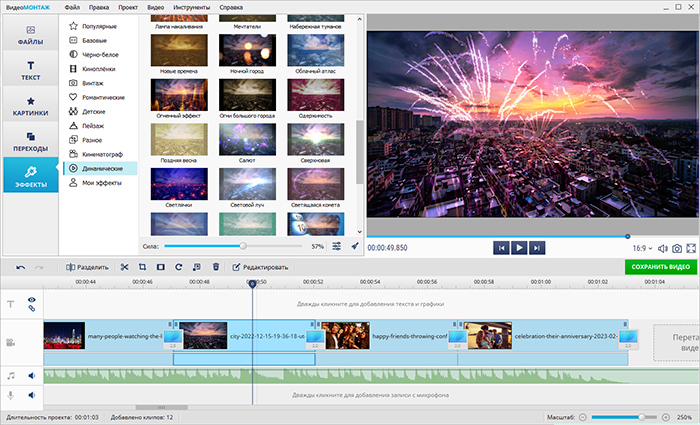 Почти все социальные платформы позволяют вам делиться своими мыслями, идеями и творчеством в виде видео. Сегодня любой, у кого есть смартфон, может стать режиссером, оператором и ведущим исполнителем собственного шоу или блога. Присоединиться к этой тусовке несложно, но чтобы выделиться, придется вложить некоторые усилия и ресурсы в производство.
Почти все социальные платформы позволяют вам делиться своими мыслями, идеями и творчеством в виде видео. Сегодня любой, у кого есть смартфон, может стать режиссером, оператором и ведущим исполнителем собственного шоу или блога. Присоединиться к этой тусовке несложно, но чтобы выделиться, придется вложить некоторые усилия и ресурсы в производство.
Присоединяйтесь к нам в изучении программного обеспечения для редактирования видео для Windows 10. Не забывайте о двух вещах. Номер один – это не рейтинговый список; мы не сравниваем программы, но пусть они стоят сами по себе. И номер два — этот конкретный список посвящен программному обеспечению для Windows 10, программ только для этой ОС достаточно, чтобы оправдать отдельное обсуждение.
OpenShot
Давайте откроем наш список лучших видеопрограмм для Windows 10 с OpenShot. Это хороший выбор для начинающих редакторов. Это программное обеспечение с открытым исходным кодом. Поэтому вы можете получить приложение бесплатно, и оно ничего не будет скрывать.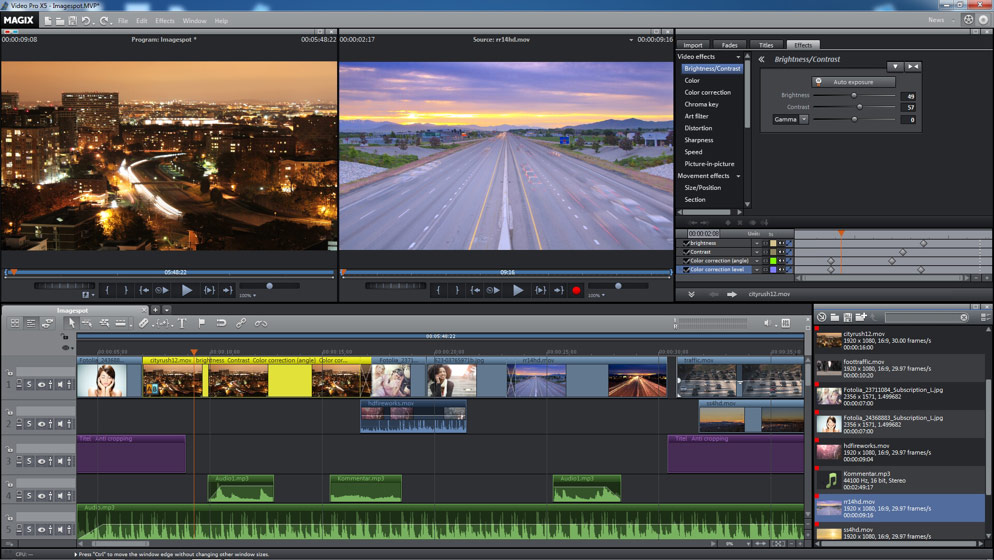 Пользовательский интерфейс имеет два режима, простой и расширенный, что означает, что пользователям всех уровней навыков будет удобно с ним.
Пользовательский интерфейс имеет два режима, простой и расширенный, что означает, что пользователям всех уровней навыков будет удобно с ним.
Основным недостатком OpenShot является отсутствие полировки в целом из-за его некоммерческого характера. Пользовательский интерфейс понятен и интуитивно понятен, но выглядит немного устаревшим, а производительность иногда может снижаться. Но он отлично подойдет для небольших проектов.
Основные возможности:
- Поддержка неограниченного количества слоев
- Удаление и замена фона
- Встроенный редактор титров и титров
- Шаблоны для быстрого создания фильмов
- Библиотека 3D-анимаций
Clipify
Еще одним известным бесплатным видеоредактором является Clipify. Он чрезвычайно снисходителен к неопытным пользователям, а также к средним компьютерам среднего уровня, что делает его идеальным для случайного редактирования видео. Он включает в себя все необходимые функции для правильного монтажа — обрезку и обрезку, эффекты и фильтры, коррекцию звука и цвета и многое другое. Clipify также имеет функцию автоматического создания видео, которая может сэкономить много времени и обеспечить результаты высокого качества.
Clipify также имеет функцию автоматического создания видео, которая может сэкономить много времени и обеспечить результаты высокого качества.
Самым существенным недостатком Clipify является то, что он выглядит старомодно. Но есть больше, чем кажется на первый взгляд. За несколько устаревшим интерфейсом скрывается довольно современный движок. Clipify — очень доступный и эффективный инструмент для всестороннего редактирования видео.
Основные характеристики:
- Хорошо продуманный интерфейс без множества меню
- Обширный набор инструментов для базового и расширенного редактирования
- Обширная библиотека видеоматериалов и музыки
- Простой экспорт в формат файлов YouTube
- Захват прямой трансляции с веб-камеры и микрофона
Бесплатный видеоредактор VSDC
Бесплатный видеоредактор VSDC — отличный вариант для редактирования большого количества текста. Помимо стандартных функций редактирования, он включает в себя множество инструментов для создания заголовков, подписей, графиков и диаграмм. Он также может выполнять цветокоррекцию, стабилизацию видео, применять специальные эффекты и многое другое.
Он также может выполнять цветокоррекцию, стабилизацию видео, применять специальные эффекты и многое другое.
Основным недостатком VSDC является его интерфейс. Случайный пользователь может заблудиться в лабиринте бесчисленных меню. Но если вы готовы потратить некоторое время на то, чтобы понять, как с ней работать, эта программа действительно откроется, и редактирование станет проще простого.
Основные характеристики:
- Экспорт профилей для различных устройств и платформ
- Совместимость и возможности для создания клипов GoPro
- Множество инструментов для создания представления информации
- Поддержка нескольких мониторов для удобной работы
- Модный набор фильтров , переходы и эффекты
DaVinci Resolve
DaVinci Resolve — это мощное программное обеспечение для создания фильмов для Windows 10, способное выполнять практически любые приемы редактирования, которые только можно придумать.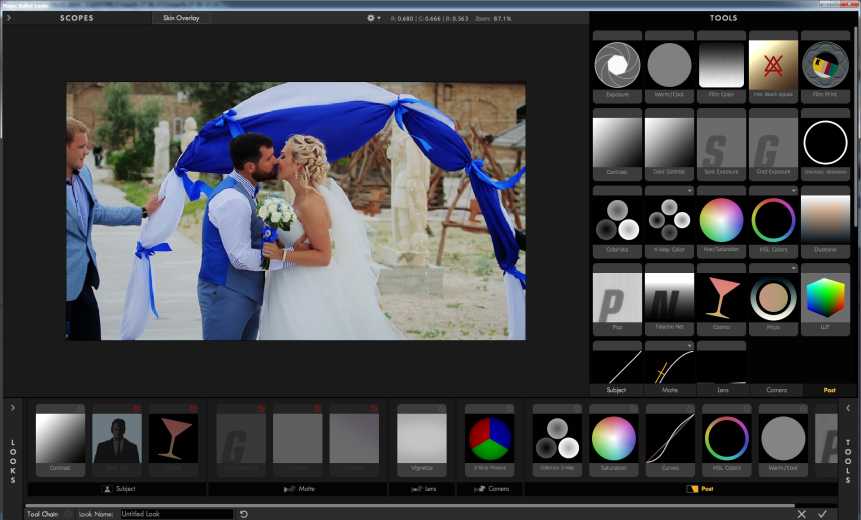 От базовой обрезки и обрезки до расширенной цветокоррекции, хромакея и многокамерного редактирования — вы можете создавать монтажи любой степени сложности. Вы будете работать с эффектной моушн-графикой и спецэффектами.
От базовой обрезки и обрезки до расширенной цветокоррекции, хромакея и многокамерного редактирования — вы можете создавать монтажи любой степени сложности. Вы будете работать с эффектной моушн-графикой и спецэффектами.
Однако DaVinci Resolve не для любителей. Это программное обеспечение профессионального уровня, которое требует либо предварительных знаний о редактировании, либо готовности пройти крутую кривую обучения. Это может быть излишним для простых правок, таких как видео с говорящими головами, но если вы хотите сделать все возможное, DaVinci Resolve поможет вам.
Основные характеристики:
- Многокамерный монтаж, который отлично подходит для кинопроизводства
- Рендеринг видео в великолепном разрешении 8k
- Огромная библиотека фоновой музыки и многое другое
- Функция совместной работы для совместной работы
- Качественное шумоподавление
Sony Vegas Pro
Sony Vegas Pro может занять место среди лучших видеоредакторов для Windows 10 благодаря своим регулярным обновлениям и внедрению новых технологий. Например, у него есть ИИ, который учится на ваших процедурах редактирования и предсказывает ваш следующий шаг, что позволяет вам выполнять повседневную работу намного быстрее. Кроме того, имеется надежный набор инструментов, включающий шумоподавление, цветокоррекцию, мастеринг звука и многое другое.
Например, у него есть ИИ, который учится на ваших процедурах редактирования и предсказывает ваш следующий шаг, что позволяет вам выполнять повседневную работу намного быстрее. Кроме того, имеется надежный набор инструментов, включающий шумоподавление, цветокоррекцию, мастеринг звука и многое другое.
Однако все преимущества Sony Vegas имеют свою цену. Во-первых, из-за регулярных обновлений эта программа может работать нестабильно. У него больше отчетов о сбоях и зависаниях, чем, вероятно, должно быть с его ценой. Но у вас есть 30-дневный пробный период, чтобы увидеть, будет ли Sony Vegas хорошо работать на вашей установке или нет.
Основные характеристики:
- Аппаратное ускорение рендеринга и воспроизведения
- Инновационные инструменты искусственного интеллекта для более интуитивного редактирования
- Подходит как любителям, так и профессионалам
- Интеграция сторонних плагинов
- Высококачественная обработка звука
HitFilm Express
Если вы хотите оживить свои видео первоклассными визуальными эффектами, HitFilm Express — хороший выбор. Это одно из лучших программ для редактирования фильмов для Windows 10 с точки зрения доступного арсенала визуальных эффектов. Более простые инструменты, такие как настройка цвета, эффекты кеинга и синхронизация звука, также являются частью пакета.
Это одно из лучших программ для редактирования фильмов для Windows 10 с точки зрения доступного арсенала визуальных эффектов. Более простые инструменты, такие как настройка цвета, эффекты кеинга и синхронизация звука, также являются частью пакета.
Самым большим недостатком HitFilm Express является то, что он скрывает все свои интересные функции за беспорядочным интерфейсом, который вы должны настраивать самостоятельно. Выяснение этого требует времени, хотя это не профессиональное программное обеспечение. Но как только вы ознакомитесь с ним, вы окажетесь на довольно увлекательной игровой площадке для редактирования.
Key features:
- An enormous collection of VFX tools
- High-resolution video export
- Large and active community
- External plug-in support
- Motion tracking features
SmartSHOW 3D
SmartSHOW 3D разработан, прежде всего, как программа для создания слайд-шоу. Тем не менее, он включает в себя приличный набор инструментов для создания довольно сложных монтажей. И его способность работать со слоями, на самом деле, довольно продвинутая для программ такого типа.
Тем не менее, он включает в себя приличный набор инструментов для создания довольно сложных монтажей. И его способность работать со слоями, на самом деле, довольно продвинутая для программ такого типа.
SmartSHOW 3D, возможно, не лучшее приложение для редактирования видео для Windows 10, но оно очень конкурентоспособно на своем уровне. В зависимости от ваших целей, он может стать вашим любимым программным обеспечением, несмотря на его основное внимание к слайд-шоу.
Основные характеристики:
- Простое включение озвучки и музыки
- Регулярные обновления и активная техническая поддержка
- Десятки поддерживаемых форматов экспорта
Lightworks
Lightworks — это видеоредактор для Windows 10, который в последние годы использовался в кинопроизводстве. Нет ничего более высокого уровня, чем это. Lightworks лучше всего подходит для нелинейного редактирования и обработки с большим количеством эффектов. И вы можете использовать его бесплатно, хотя возможности вывода ограничены и все имеют водяной знак.
И вы можете использовать его бесплатно, хотя возможности вывода ограничены и все имеют водяной знак.
Он имеет надежные элементы управления временной шкалой для микширования аудио и видео. Однако, как бы удобно это ни казалось, это программное обеспечение не предназначено для новичков, и некоторые предварительные знания о производстве видео были бы очень полезны. Lightworks также требует создания учетной записи перед запуском.
Основные характеристики:
- Фильтры, LUT, моушн-графика и другие навороты
- Хорошо продуманный пользовательский интерфейс с интеграцией контекстного меню Explorer
- Регулярные автосохранения для сохранения вашей работы
- Синхронизация аудио- и видеоканалов 9059 Несколько слоев со спецэффектами
Видеоредакторов Windows 10 великое множество, и они весьма разнообразны. Пользователям повезло, что у них так много вариантов. Есть видеоредакторы, позволяющие создавать простые и крутые ролики буквально в несколько кликов, например Clipify.